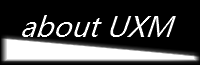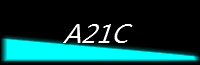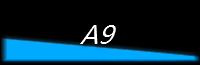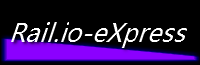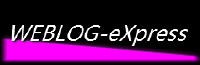7.ダイヤを作ろう No.2
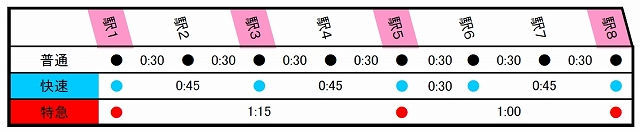 |
|---|
| 今回はこの路線で説明します |
① 駅と列車種別の設定
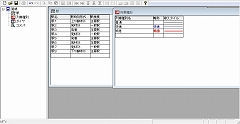 |
|---|
| 列車種別は色も設定しよう |
まずは「駅」をクリックして駅の名前を決めていきましょう。
ここで、分かりやすいように快速・特急などの停車駅は駅規模を「主要駅」に設定しておき、待合設備のある駅については駅時刻設定を「発着」に設定しておきましょう。
駅の設定を終えたら、左側のメニューの「列車種別」をクリックして次に列車種別の設定をしましょう。
空白欄をダブルクリックして普通列車以外の列車を決めましょう。
ダイヤの設定で分かりやすいように色を変えるのもお勧めします。
② 最優先列車を1本設定
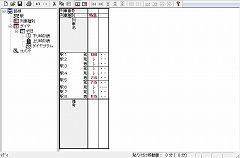 |
|---|
| 通常最優先は特急列車 |
ここで言う「最優先」は、「長時間停車や待合をしない列車」のことです。通常ならば最も所要時間が短い特急列車ですが、JR西日本の新快速がビュンビュン走る米原~播州赤穂間はおそらく新快速を優先して設定しているでしょう。
さて、早速特急列車を設定していきましょう。
新しくダイヤを作るには左のメニューの「ダイヤ」をダブルクリックし、そこから「新規作成」でダイヤを作成します。
ダイヤに名前をつけたら早速「下り時刻表」を見てみましょう。設定した駅名が左側に並ぶ時刻表の画面が出てきます。
特急列車なので「列車種別」の行の空欄をダブルクリックして「列車のプロパティ」を開き、列車種別で「特急」を選びましょう。
次は特急と選んだ列に時刻を埋めていきましょう。
右の画像の場合は6時発車になっていますが、基準にするだけなので何時でもOKです。
③ どの駅で普通列車を待ち合わせるか?
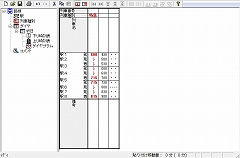 |
|---|
| 駅5で特急と普通が緩急接続 |
特急列車と普通列車をどの駅で待ち合わせるかを考えて設定していくためです。
今回の場合、待合のための駅は駅1、駅3、駅5、駅8の4つがありますが、今回は駅5で特急列車と普通列車を緩急接続させたいと思います。
この時重要なのが、駅5で待合をさせるように駅5から設定をするということです。要するに、特急列車が7時15分に停車するので、普通列車は7時着、7時半発に設定してその前後を設定していくというようにします。
この時同時に考えてほしいのが、「快速列車とどの駅で待ち合わせるか」という事です。この場合、駅3に待ち合わせるようにすると、駅3でも同様に30分間停車をするように設定します。
こうすることで次設定する快速列車は駅3を5時45分に停車させればよいということが分かります。
④ 快速列車を設定
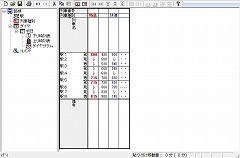 |
|---|
| 駅3で快速と普通が緩急接続 |
設定後は右のような時刻表ができます。
左側のメニューの「ダイヤグラム」をクリックしてダイヤグラムを表示させましょう。
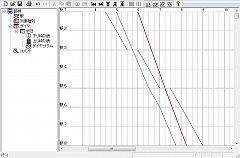 |
|---|
| ここまでのダイヤグラム |
これで下り列車のパターンは完成です。
 |
|---|
| 駅3で特急・駅5で快速を 待ち合いさせると・・・ |
ダイヤ上は一見良いように見えますが、A21Cの世界では駅6付近で追突してしまいますので要注意。この場合、駅5で普通列車を45分停車させるか、駅6を2面4線にして快速列車と普通列車の停車するホームを変えてやる必要がありますので注意してください。
⑤ 上り列車も同様に作成
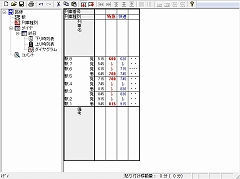 |
|---|
| 上り列車も同じように。 |
まずは特急列車だけを作ってしまい、その後に駅5に普通列車が待ち合いをするように作成、駅3で快速列車を待ち合いするように作成します。
これでいったんパターンは完成です。次のページでパターン間隔を考えていきましょう。